MSDos가 OS던 시절에는 커맨드 창에서 파일을 보기 위해서 명령어를 입력해야 했고, 디렉토리 만들기 이동하기 등 지금은 클릭한번에 되는 것을 모두 입력해야 됐습니다.
디렉토리 내 정확한 이름을 알기 위해서 dir/w를 무조건 한 기억이 있는데요.
지금은 윈도우라는 그래픽 유저 인터페이스(GUI) 기반의 OS가 사용되면서 많은 분들이 프리도스 명령어를 모릅니다.
간혹 프로그램 개발자들이 openssl 같은 가끔 필요한 프로그램 사용 또는 npm 관련 세팅을 할때 사용되는 것 정도?
가장 많이 사용되는 곳은 아마도 linux 웹서버 세팅 및 운용할때가 아닐까 싶습니다.
물론 도스와 리눅스의 명령어가 동일하지는 않습니다.
하지만 유사한 원리에 의해서 진행되므로 프리도스 디렉토리 사용법을 알고 있다면, 리눅스 사용하는데도 도움이 될 것입니다.
프리도스 디렉토리 사용법
여러가지 명령어들이 있지만 디렉토리 사용에 필요한 것들만 살펴보겠습니다.
1. dir/w : 현재 위치의 디렉토리 및 파일 전체 보는 것
대소문자 오탈자 방지를 위해서 dir/w를 꼭 쳐보고, 어떤 파일과 디렉토리들이 있는지 봐야 합니다.

dir만 해도 보여지나, 세로로 길게 리스트 형식으로 나오기 때문에 /w 를 붙여서 좀 더 보기 편하게 합니다.
2. cd : 디렉토리 변경
dir/w로 현재 폴더에서 존재하는 서브 폴더, 파일 등을 보았으면 이제 원하는 곳으로 이동을 해야합니다.
만약, Videos 폴더로 이동을 하고 싶다면 cd Videos 라고 입력하면 됩니다.

상위 폴더로 가고 싶다면 cd.. 을 입력하면 바로 위의 상위 폴더로 이동합니다.

cd는 chdir로 사용해도 동일한 기능을 합니다.
3. md : 디렉토리 만들기
옛날에는 디렉토리라 불렀지만 지금은 폴더라고 부르는데요.
프리도스에서는 md 명령어를 이용해서 디렉토리 즉 폴더를 만들수 있습니다.
make directory의 약자로 md로 써도 되고 mkdir로 사용할 수 있습니다.
폴더를 만들고 싶은 위치로 cd를 이용해 이동한 다음 md 만들고 싶은 폴더 이름 을 넣어서 생성하면 됩니다.
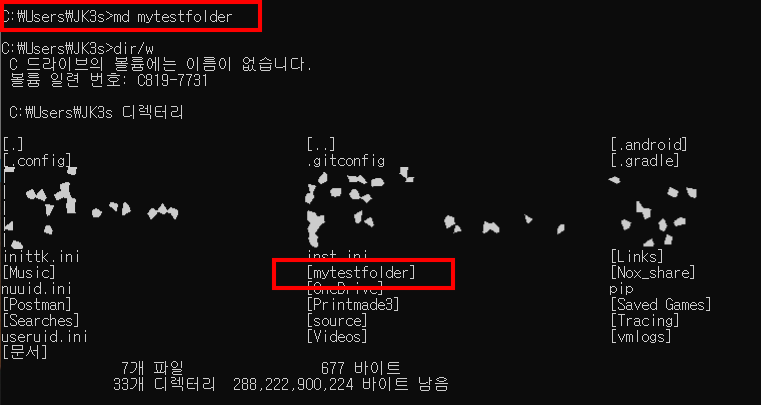
4. rd : 디렉토리 지우기
불필요한 폴더를 지우고 싶다면 rd 명령어를 사용해서 지우면 됩니다.
rd 한 다음에 지우기 원하는 폴더명을 타이핑한 다음 엔터를 치면 삭제가 되겠죠?
위에서 생성한 mytestfolder를 지우기 위해 rd mytestfolder를 입력해보았습니다.

5. 드라이브 바꾸기
컴퓨터에 디스크 드라이브가 여러개 있다면, 드라이브 이동도 필요합니다.
드라이브간 이동을 하려면, 드라이브 이름 : 이라고 치면 바로 이동이 됩니다.
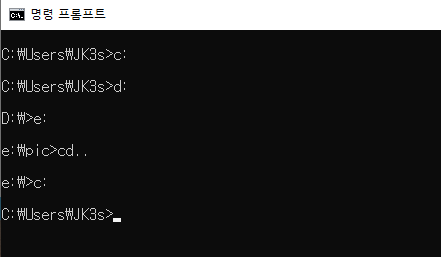
6. 기타 프리도스 사용시 편리한 기능
(1) cls
여러번의 명령어를 사용하고 난 뒤 지져분한 화면을 좀 정리하고 싶다면 cls라고 입력하면 됩니다.
그러면 화면이 초기의 아주 깨끗한 상태로 변경이 됩니다.
(2) 방향키 위, 아래
커맨드 창에서 방향키를 위로 이동하면 이전에 사용했던 커맨드들이 그대로 나옵니다.
타이핑을 매번하기가 번거롭기 때문에 반복해서 사용해야 할 명령어들이 있다면 방향키를 이용해서 쉽게 사용할 수 있습니다.
프리도스 사용법이 실질적으로 꼭 필요하지 않기 때문에 위에 언급된 것들만 사용해도 충분합니다.
재미를 위해서 더 많은 프리도스 사용법이 궁금하다면, 커맨드 창에서 help라고 쳐보시면 됩니다.

이렇게 프리도스 명령어 전체가 나오게 되는데요.
각 명령어별로 상세 설명이 보고 싶다면 help 다음에 설명을 보기 원하는 명령여를 치면됩니다.
cd 명령어를 더 상세하게 보고 싶다면 help cd 라고 치면 아래와 같이 나옵니다.

지정된 폴더로 이동 방법도 있으니 알아두면 더 빠르게 디렉토리간 이동 가능하겠네요.
위도우에서도 cmd라고 불리우는 커맨드 창에서 해볼 수 있습니다.
'프로그래밍' 카테고리의 다른 글
| 유니티 푸시 기능 추가하기 (0) | 2021.03.16 |
|---|---|
| 자바를 사용한다면 고려해야할 5가지 (0) | 2021.03.15 |
| 웹 스크래핑 언어 파이썬보다 효율적인 3가지 (0) | 2021.03.12 |
| 양자컴퓨터 게임 개발과 미래 (0) | 2021.03.11 |
| 프론트 앤드 프레임워크 2020 TOP 5 (0) | 2021.03.10 |